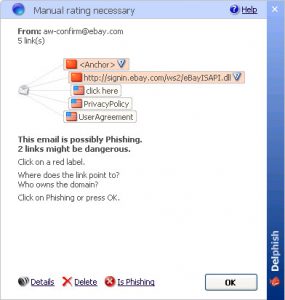Aðferð 1: Búðu til nýja möppu með flýtilykla
- Farðu á staðinn þar sem þú vilt búa til möppuna.
- Haltu inni Ctrl, Shift og N lyklunum á sama tíma.
- Sláðu inn nafn möppunnar sem þú vilt.
- Farðu á staðinn þar sem þú vilt búa til möppuna.
- Hægrismelltu á autt svæði í möppustaðsetningunni.
Hvernig býrðu til nýja möppu?
Aðferð 1 Windows
- Farðu á svæðið þar sem þú vilt búa til möppuna. Auðveldasta dæmið er skjáborð tölvunnar þinnar, en þú getur búið til möppu hvar sem er á tölvunni þinni.
- Hægrismelltu á autt svæði. Með því að gera það opnast fellivalmynd.
- Veldu Nýtt.
- Smelltu á Mappa.
- Sláðu inn nafn fyrir möppuna þína og ýttu á ↵ Enter.
Hvernig bý ég til flýtileið í möppu í Windows 10?
Hvernig á að: Búa til flýtileiðir í skelmöppur á Windows 10 skjáborðinu
- Hægrismelltu á Windows 10 skjáborðið og veldu Nýtt > Flýtileið.
- Þegar nýi flýtileiðaskjárinn birtist skaltu slá inn Shell skipunina og síðan falinn möppuheiti (eins og í fyrri ábendingunni), en á undan því er orðið Explorer eins og sýnt er á myndinni.
Hvernig býrðu til nýja skrá í Windows?
Steps
- Farðu í möppuna eða skjáborðið, þú vilt búa til skrána þína. Til dæmis, My Documents.
- Hægri smelltu á tóman hluta möppugluggans eða skjáborðsins.
- Veldu „Nýtt“ í samhengisvalmyndinni.
- Veldu tegund skráar sem þú vilt búa til.
- Sláðu inn nafn fyrir nýstofnaða skrá. Opnaðu nýju skrána til að breyta henni.
Hvernig býrðu til möppu og vistar skrár í henni?
Búðu til nýja möppu þegar þú vistar skjalið þitt með því að nota Vista sem valmyndina
- Með skjalið þitt opið, smelltu á File > Save As.
- Undir Vista sem, veldu hvar þú vilt búa til nýju möppuna þína.
- Í Vista sem valmyndinni sem opnast, smelltu á Ný mappa.
- Sláðu inn nafn nýju möppunnar og ýttu á Enter.
- Smelltu á Vista.
Hvernig bý ég til nýja möppu í Windows 10 pósti?
Hvernig bæti ég við eða fjarlægi möppur í Mail fyrir Windows 10?
- Til að búa til möppu, veldu fyrst tölvupóstreikninginn (ef þú ert með fleiri en einn reikning) og veldu síðan Meira.
- Veldu + við hliðina á Allar möppur til að búa til nýja efstu möppu eða hægrismelltu á hvaða möppu sem fyrir er og veldu síðan Búa til nýja undirmöppu.
Hvernig bý ég til möppu í github?
Á github geturðu gert það á þennan hátt:
- farðu í möppuna þar sem þú vilt búa til aðra möppu.
- smelltu á Ný skrá.
- á textareitinn fyrir skráarnafnið, skrifaðu fyrst möppuna sem þú vilt búa til.
- sláðu síðan inn / .
- þú getur bætt við fleiri möppum á svipaðan hátt.
Hvernig bý ég til nýja möppu á skjáborðinu?
Búðu til möppu
- Smelltu á skjáborðið ef þú vilt búa til möppuna á skjáborðinu; annars, opnaðu Finder glugga og farðu þangað sem þú vilt búa til möppuna.
- Veldu File > New Folder, eða ýttu á Shift-Command-N.
- Sláðu inn heiti fyrir möppuna og ýttu síðan á Return.
Hvernig bý ég til flýtileið í Windows 10?
Búðu til skjáborðsflýtileið fyrir Office skrá í Windows 10
- Opnaðu File Explorer og veldu síðan Documents.
- Flettu að skjalinu eða skránni sem þú vilt búa til skjáborðsflýtileið fyrir.
- Hægrismelltu á nafn skjalsins og smelltu síðan á Búa til flýtileið.
Hvernig bý ég til flýtileið í möppu í Windows?
Búðu til skjáborðsflýtileið fyrir skrá eða möppu
- Farðu í skrána eða möppuna á tölvunni þinni.
- Hægri smelltu á skrána eða möppuna.
- Flettu niður valmyndina sem birtist og vinstri smelltu á Senda til hlutinn á listanum.
- Vinstri smelltu á skrifborð (búa til flýtileið) hlutinn á listanum.
- Lokaðu eða lágmarkaðu alla opna glugga.
Hvernig býrðu til opið og vistar skjal í MS Word?
Vistaðu Word skjal á OpenDocument Text sniði
- Smelltu á File flipann.
- Smelltu á Vista sem.
- Smelltu á Vafra og veldu síðan staðsetninguna þar sem þú vilt vista skrána þína.
- Í Vista sem gerð listanum, smelltu á OpenDocument Text.
- Gefðu skránni nafn og vistaðu hana síðan.
Hvernig bý ég til möppu í Windows 10 með CMD?
Steps
- Opnaðu skipanalínuna. Þú getur opnað innbyggða stjórnunarforritið í Start valmyndinni:
- Farðu í möppuna sem þú vilt nota. Sláðu inn cd path þar sem “path” er heimilisfang möppunnar sem þú vilt búa til nýju möppuna í, ýttu síðan á ↵ Enter .
- Sláðu inn skipunina „gera skrá“.
- Ýttu á ↵ Enter.
Hver eru skref fyrir skref við að búa til möppu?
Málsmeðferð
- Smelltu á Aðgerðir, Búa til, Mappa.
- Sláðu inn nafn fyrir nýju möppuna í reitnum Möppuheiti.
- Smelltu á Næsta.
- Veldu hvort þú vilt færa hlutina eða búa til flýtivísa: Til að færa valda hluti í möppuna, smelltu á Færa valda hluti í nýju möppuna.
- Veldu hlutina sem þú vilt bæta við möppuna.
- Smelltu á Ljúka.
Hvernig bý ég til undirmöppu?
Til að hjálpa til við að halda tölvupóstinum þínum skipulögðum geturðu búið til undirmöppur eða persónulegar möppur með því að nota New Folder tólið.
- Smelltu á Mappa > Ný mappa.
- Sláðu inn nafn möppunnar í Nafn textareitinn.
- Í reitnum Veldu hvar á að setja möppuna skaltu smella á möppuna sem þú vilt setja nýju undirmöppuna undir.
- Smelltu á OK.
Hvernig bý ég til möppu í Windows?
Að búa til möppu í MS-DOS og Windows skipanalínunni.
Að búa til möppu í Microsoft Windows
- Opnaðu My Computer eða Windows Explorer.
- Opnaðu drifið eða möppuna sem þú vilt búa til nýju möppuna í; til dæmis, C: drifið.
- Í Windows 10 á Home flipanum, smelltu á Ný mappa táknið.
Hver er munurinn á skrá og möppu?
Grunnmunurinn á þessu tvennu er að skrár geyma gögn en möppur geyma skrár og aðrar möppur. Möppurnar, oft kallaðar möppur, eru notaðar til að skipuleggja skrár á tölvunni þinni. Möppurnar sjálfar taka nánast ekkert pláss á harða disknum.
Hvernig bæti ég möppu við pósthólfið mitt?
Hér er hvernig:
- Í Pósthólf listanum, pikkaðu á Breyta í efra hægra horninu, pikkaðu síðan á Nýtt pósthólf.
- Gefðu pósthólfinu þínu nafn. Ef þú hefur sett upp fleiri en einn tölvupóstreikning í tækinu þínu, bankaðu á Staðsetning pósthólfs og veldu reikninginn þar sem þú vilt búa til pósthólf.
- Pikkaðu á Vista og pikkaðu síðan á Lokið.
Hvernig geymi ég möppu í Windows 10?
HVERNIG Á AÐ SÝNA SKRÁR OG MÖPUR Í ZIP-SKRÁ Í WINDOWS 10
- Veldu skrárnar og möppurnar sem þú vilt setja í geymslu.
- Smelltu á Share flipann á borði. Deila flipinn birtist.
- Í Senda hlutanum, smelltu á Zip hnappinn.
- Sláðu inn nafnið sem þú vilt fyrir skjalasafnið.
- Ýttu á Enter eða smelltu einhvers staðar annars staðar í File Explorer glugganum.
Hvar eru tölvupóstsmöppurnar mínar í Windows 10?
Hvernig á að: Stjórna tölvupóstmöppum í Windows 10 Mail App
- Í póstforritinu, bankaðu eða smelltu á Meira til að afhjúpa tölvupóstmöppurnar þínar.
- Finndu möppuna sem þú vilt fá skjótan aðgang að og hægrismelltu (eða smelltu lengi) og veldu Bæta við eftirlæti.
Hvernig ýti ég möppu í GitHub?
Tengdu staðbundna verkefnamöppuna þína við tómu möppuna / geymsluna þína á Github.
- Ýttu útibúinu þínu til Github: git push origin master.
- Farðu aftur á möppuna/geymsluskjáinn á Github sem þú varst að yfirgefa og endurnýjaðu hann.
Hvernig bý ég til Git geymslumöppu?
Nýtt endurhús frá núverandi verkefni
- Farðu í skráasafnið sem inniheldur verkefnið.
- Sláðu inn git init.
- Sláðu inn git add til að bæta við öllum viðeigandi skrám.
- Þú munt líklega vilja búa til .gitignore skrá strax, til að gefa til kynna allar skrárnar sem þú vilt ekki rekja. Notaðu git add .gitignore líka.
- Sláðu inn git commit.
Hvernig bæti ég möppu við GitHub skjáborðið?
Ef þú dregur margar Git möppur inn í GitHub Desktop á sama tíma, verður hverri möppu bætt við sem sérstakt Git geymsla.
- Í skráarvalmyndinni, smelltu á Bæta við staðbundinni geymslu.
- Smelltu á Veldu og notaðu Finder gluggann og farðu að staðbundnu geymslunni sem þú vilt bæta við.
- Smelltu á Bæta við geymslu.
Hvernig bý ég til skjáborðsflýtileið til að deila möppu?
Búðu til flýtileið fyrir samnýttar möppur á Windows 10 skjáborði
- Myndbandsleiðbeiningar um hvernig á að búa til flýtileið fyrir sameiginlegar möppur á skjáborðinu:
- Skref 1: Hægrismelltu á autt svæði á skjáborðinu, bentu á Nýtt í samhengisvalmyndinni og pikkaðu á Flýtileið.
- Skref 2: Sláðu inn %windir%\system32\fsmgmt.msc og veldu Next í Create Shortcut glugganum.
- Skref 3: Sláðu inn Shared Folders í reitinn og veldu Ljúka.
Hvernig bý ég til netmöppu í Windows 10?
Hvernig á að kortleggja netdrif í Windows 10
- Opnaðu File Explorer og veldu This PC.
- Smelltu á fellivalmyndina Korta netkerfisdrif í borði valmyndinni efst og veldu síðan „Korta netdrif.
- Veldu drifstafinn sem þú vilt nota fyrir netmöppuna og smelltu síðan á Browse.
- Ef þú færð villuboð þarftu að kveikja á netuppgötvun.
Hvernig býrðu til flýtileið á tölvu?
Til að búa til skjáborðstákn eða flýtileið skaltu gera eftirfarandi:
- Flettu að skránni á harða disknum þínum sem þú vilt búa til flýtileið fyrir.
- Hægrismelltu á skrána sem þú vilt búa til flýtileið fyrir.
- Veldu Búa til flýtileið í valmyndinni.
- Dragðu flýtileiðina á skjáborðið eða aðra möppu.
- Endurnefna flýtileiðina.
Hvernig bý ég til möppu í Terminal windows?
Sláðu inn MKDIR skipunina til að búa til möppu eða möppu. Í þessu tilfelli viljum við búa til möppu sem heitir TECHRECIPE, svo við sláum inn mkdir TECHRECIPE í CMD. 6.Þú ert búinn. Þú getur farið í nýstofnaða möppu með því að nota CMD með því að slá inn skipunargeisladiskinn og síðan nafn möppunnar.
Hvernig bý ég til textaskrá í möppu?
Opnaðu File Explorer og farðu í möppuna þar sem þú vilt búa til textaskrána. Hægrismelltu í möppuna og farðu í Nýtt > Textaskjal. Textaskránni er gefið sjálfgefið nafn, New Text Document.txt, en skráarnafnið er auðkennt.
Hvernig fæ ég lista yfir skrár í möppu og undirmöppur?
Búðu til textaskrá yfir skrárnar
- Opnaðu skipanalínuna í möppunni sem þú vilt.
- Sláðu inn „dir > listmyfolder.txt“ (án gæsalappa) til að skrá skrárnar og möppurnar sem eru í möppunni.
- Ef þú vilt skrá skrárnar í öllum undirmöppunum sem og aðalmöppunni skaltu slá inn "dir /s >listmyfolder.txt" (án gæsalappa)
Hvernig flyt ég skrár í möppu í GitHub?
Í geymslunni þinni skaltu fletta að skránni sem þú vilt færa. Í efra hægra horninu á skráarskjánum, smelltu til að opna skráarritann. Í skráarnafnsreitnum skaltu breyta nafni skráarinnar með því að nota þessar leiðbeiningar: Til að færa skrána í undirmöppu skaltu slá inn nafn möppunnar sem þú vilt og síðan / .
Hvernig bý ég til nýja skrá í Git repository?
- Á GitHub, farðu á aðalsíðu geymslunnar.
- Í geymslunni þinni skaltu fletta að möppunni þar sem þú vilt búa til skrá.
- Fyrir ofan skráarlistann, smelltu á Búa til nýja skrá.
- Sláðu inn nafn og endingu fyrir skrána í reitinn fyrir skráarnafn.
- Á flipanum Breyta nýrri skrá skaltu bæta efni við skrána.
Hvernig bæti ég núverandi kóða við GitHub?
Ef þú vilt nota GitHub GUI geturðu fylgt þessum skrefum:
- Smelltu á „+“ hnappinn og veldu „Bæta við staðbundinni geymslu“
- Farðu í möppuna með núverandi kóða og smelltu á „Bæta við“ hnappinn.
- Þú ættir nú að vera beðinn um að „Búa til nýja staðbundna Git geymslu hér“ svo smelltu á „Já“ hnappinn.
Mynd í greininni eftir „Wikipedia“ https://en.wikipedia.org/wiki/Delphish